Haiku的图形用户界面
Haiku的图形用户界面是系统的组成部分。与基于Unix的操作系统不同的是,Haiku没有独立的窗口管理器,而且在启动时不能够进入命令行界面。Haiku所面向的人群是桌面用户,所以命令行界面不是非常必要。
鉴于您已经有过使用其他图形环境的经历,那么我们就跳过这些标准,例如,菜单,右键菜单,拖拽操作等; 直接开始了解Haiku图形用户界面与其他系统不同的地方。
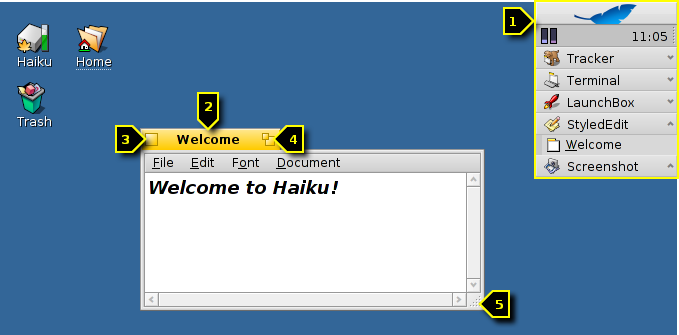
Haiku的图形界面只有很少一部分不是很常见,可能需要进行解释。
桌面栏可以看做是Haiku的"开始"菜单和任务栏(如果您愿意这样认为的话),详情参阅桌面栏主题。
- 黄色的标签不仅仅提供了程序名或者文档的文件名:
关闭按钮
“缩放”按钮(也可以通过CTRL ALT Z 组合键进行缩放)。对于大多数的程序,该按钮将会把窗口最大化。但并不是都如此,例如Tracker窗口,该按钮将会依据其内容将窗口放大至合适大小。
可调整的窗口边角。在窗口的边缘拖拽将会移动整个窗口。
 打开和保存面板
打开和保存面板
从任意的程序打开或保存文件都将会打开类似于如下所示的面板:
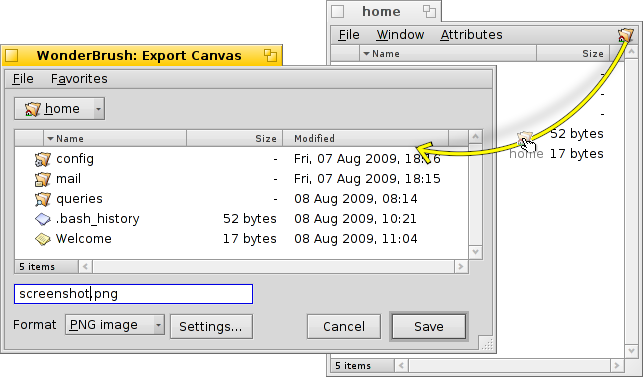
它具有所有常用的东西:当前文件夹下可选的文件列表,用于输入文件名的文本框,用于不同文件格式的弹出菜单,以及有关的设置。
您可以使用文件列表上面的弹出菜单进入上层文件夹。
如果您已经拥有一个Tracker窗口用于打开文件,您可以将任何的文件或者代表的文件夹(例如,在菜单栏最右边的标志)拖拽到该面板。然后,它将会修改面板指向新的位置。
 快捷键
快捷键
在打开和保存面板中的许多快捷键和在Tracker中使用的相同。除了在 菜单中也可用的命令之外,还有些不是很明显的命令:
| ALT N | 新建一个文件夹。 | |
| ALT E | 重命名选中的文件。 | |
| ALT ↑ | 移动到上层文件夹。 | |
| ALT ↓ or ENTER | 进入选中的文件夹。 | |
| ALT D | 返回桌面。 | |
| ALT H | 返回home文件夹。 |
 收藏夹和最近的文件夹
收藏夹和最近的文件夹
在打开和保存面板中的 菜单提供了您可以自主设置的最近访问文件夹和收藏夹的位置。根据小箭头的指示,您也可以使用这些位置通过子菜单导航至下面的文件层次。
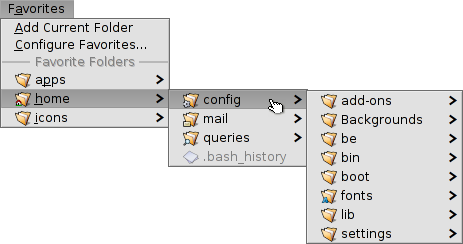
为了添加收藏项目,您可以导航至目标,然后选择 。那么之后,它将会出现在每个打开/保存面板。为了删除收藏项目,选择 ,然后在其中删除该入口。
所有的收藏项目保存在 /boot/home/config/settings/Tracker/Go/。所以您可以直接在那里添加或者删除相关的文件和文件夹的链接。
 Replicants
Replicants
Replicants are small self-contained parts of applications that can be integrated into other programs. Provided Deskbar's option to is activated, you'll recognize a replicantable part of an application by its small handle, normally in the bottom right corner:
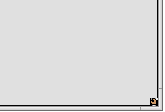
The most prominent place that accepts Replicants is the Desktop: You simply drag&drop the little handle onto it. From now on it's part of the Desktop and the Replicant's originating app doesn't have to be started for it to work.
A right-click on a Replicant handle offers a context menu to show the originating app's window and to .
Examples for replicatable applications are the graphs of the ActivityMonitor, the Workspaces applet or DeskCalc.
 中文 [中文]
中文 [中文] Français
Français Deutsch
Deutsch Italiano
Italiano Русский
Русский Español
Español Svensk
Svensk 日本語
日本語 Українська
Українська Português
Português English
English